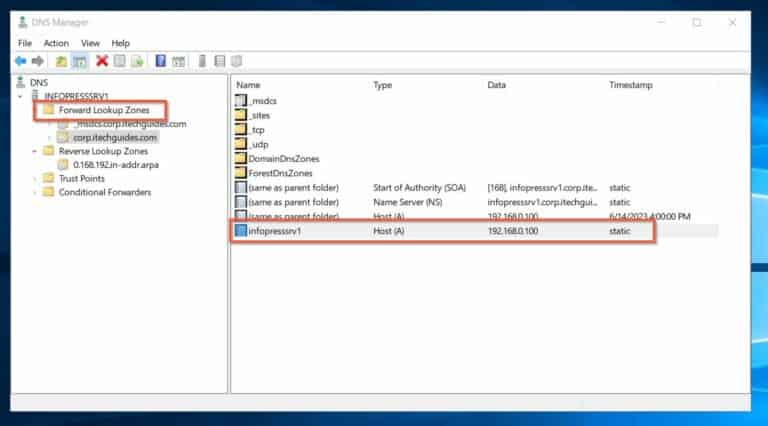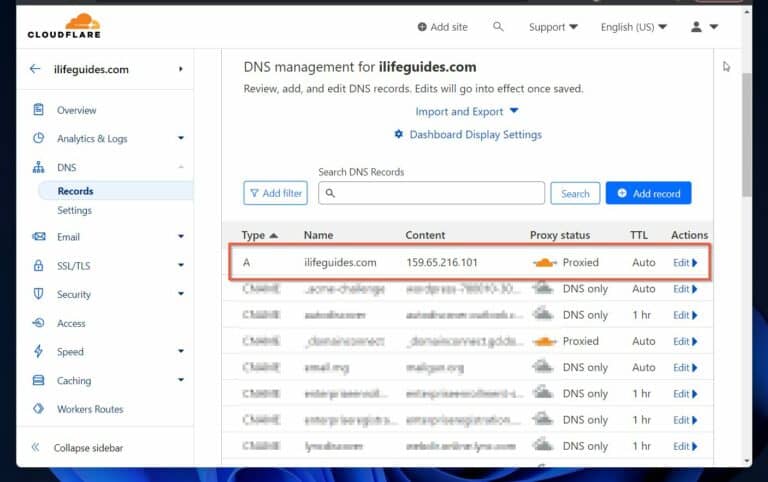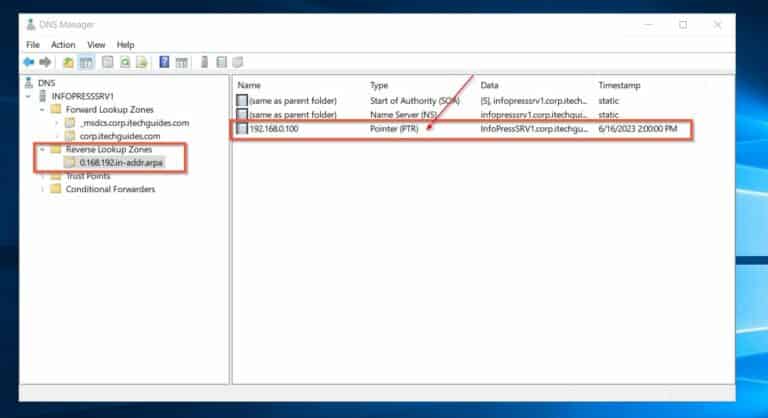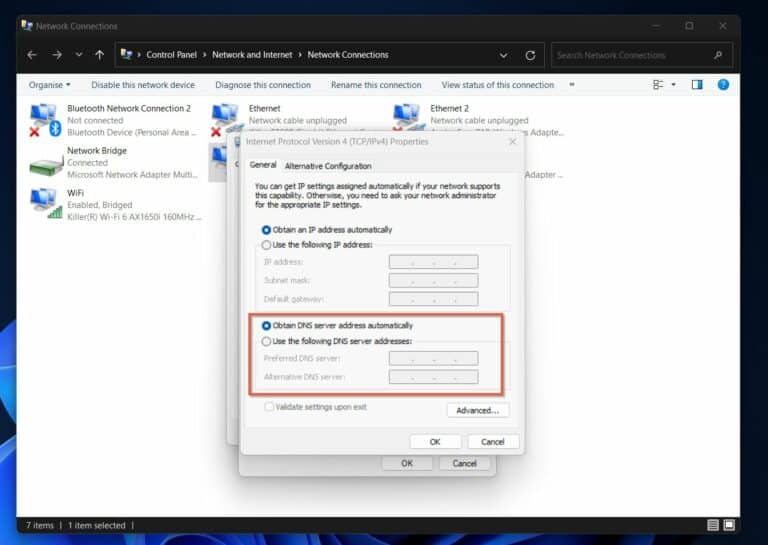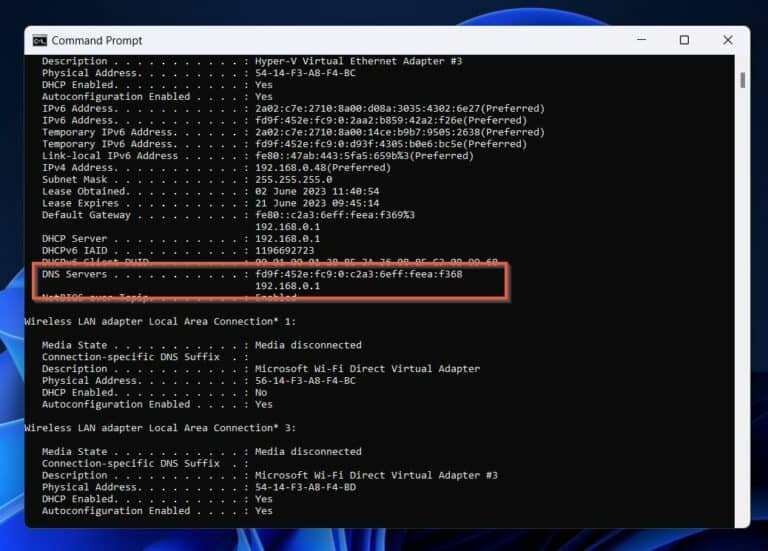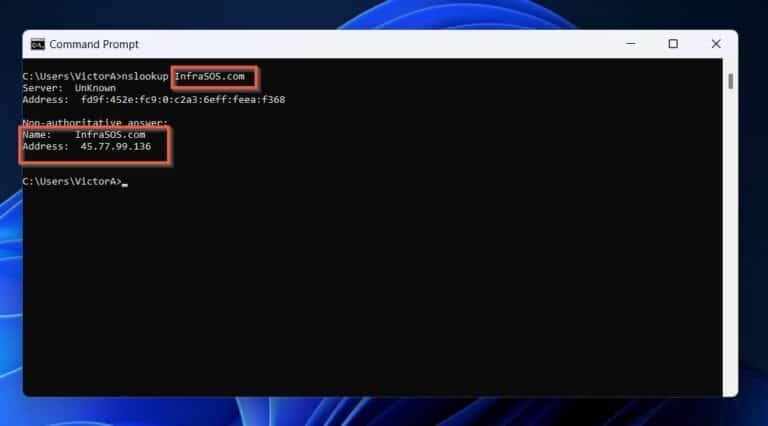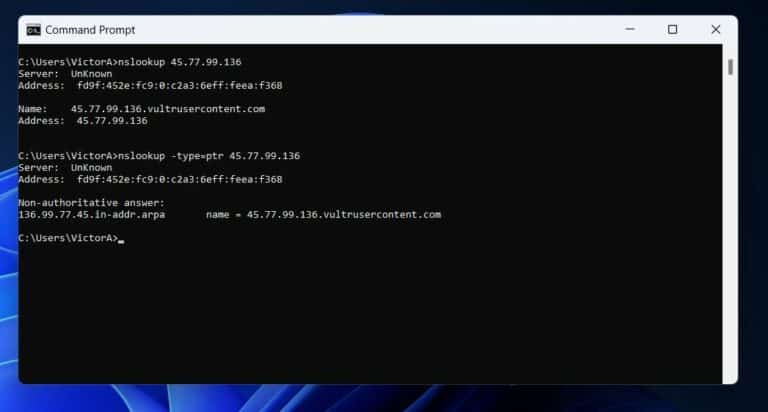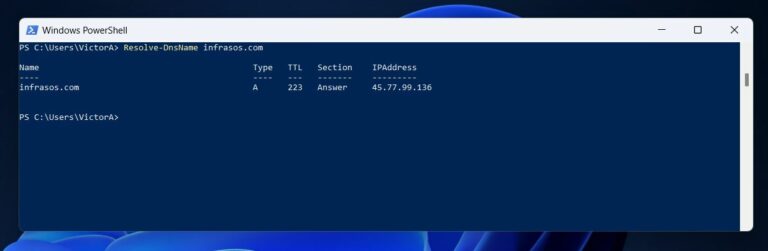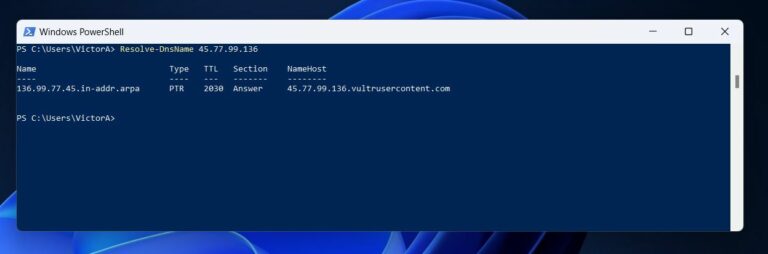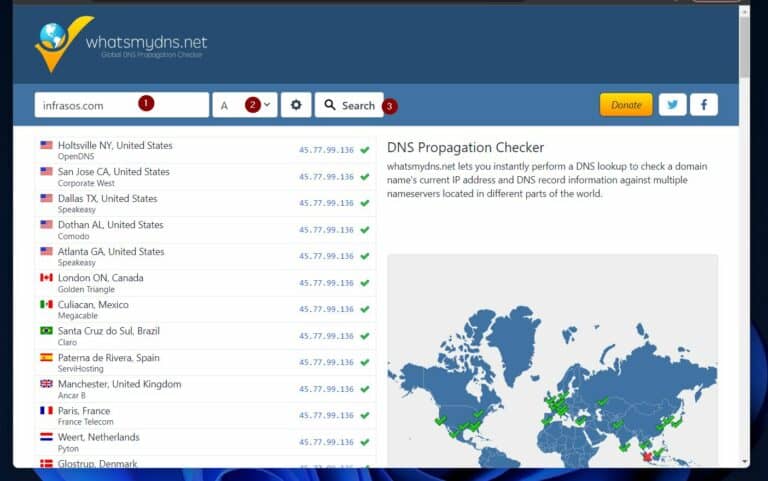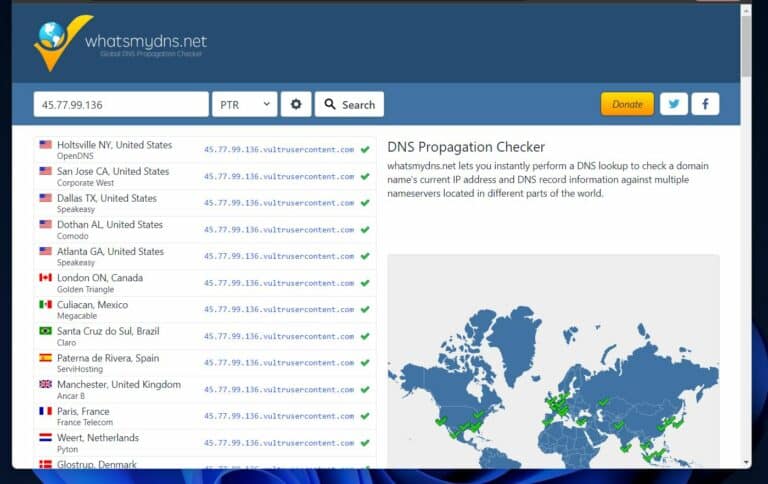如何在Windows上使用反向DNS查找命令。您是否对反向DNS查找以及如何在Windows上运行命令感到好奇?本文是您的指南。
有多种方法可以在Windows PC上执行反向DNS查找。但是,您需要一些介绍性的“DNS 101”速成课程来理解命令并解释其结果。因此,本文首先解释了DNS、正向查找和反向查找。
接下来,解释了反向查找的工作原理。此外,本文还讨论了其优点,并解释了在Windows PC上执行反向DNS查找的各种方法。
如果您熟悉基本的DNS术语,包括正向查找和反向查找,请跳转到“在Windows上执行反向DNS查找的3种方法”部分。
什么是反向DNS查找?
DNS(域名服务)是互联网或任何计算机网络的核心。没有DNS,互联网将无法工作。
为什么?
DNS确保互联网用户使用网站的名称而不是记住其计算机地址。
计算机使用数字(1和0)进行通信。因此,互联网上的所有计算机都有一个唯一的数字来识别它们,称为IP(Internet Protocol)地址。
我們網站的IP地址,InfraSOS.com,是45.77.99.136 – 更多關於這個的後續信息。
然而,當您訪問該網站時,您使用的是易於記憶的InfraSOS.com。
互聯網上的成千上萬個DNS服務器負責解析(映射)服務器的主機名到它們的IP地址,反之亦然。
因此,當您在計算機瀏覽器中輸入InfraSOS.com時,您的計算機會聯繫一個DNS服務器以獲取Web服務器的IP地址。當它接收到IP地址時,它會通過其他“握手”過程,最終在您的瀏覽器上顯示InfraSOS.com的內容。
將網站InfraSOS.com映射到其IP地址45.77.99.136的DNS過程稱為“前向查詢”。然而,一些互聯網服務可能具有服務器的IP地址,但需要主機名。
幸運的是,DNS服務器也有這些信息。當服務需要將IP地址解析(映射)為主機名時,我們稱該過程為“反向查詢”。
因此,由DNS服務器執行查詢,這個過程被稱為“反向DNS查詢”。
反向DNS是如何工作的?
與此同時,該截圖顯示了Cloudflare上相同的信息。
除了正向查找區外,DNS伺服器還有一個反向查找區。該區域中的記錄之一稱為“PTR”。PTR(指針記錄)負責解析反向查找查詢。
因此,如果DNS伺服器沒有PTR記錄,則無法將主機名解析
當在Windows PC(或其他電腦)上運行反向DNS查找命令時,如果該網站(主機名)的權威服務器沒有PTR記錄,則該命令不會返回結果。
反向DNS查找的好處
郵件服務器使用反向查找。當郵件服務器接收到郵件時,它會在轉發之前驗證發送服務器的合法性。
它通過請求服務器確認其IP地址來實現此目的。有時,惡意行為者會劫持一個郵件服務器並將其用於向無辜的受害者發送郵件。
為了避免這些郵件到達目標,收件人的郵件服務器要求發送服務器確認其IP地址。如果發件人使用了被劫持的服務器,它將沒有PTR記錄,因此無法回應反向查找查詢。
許多郵件服務器拒絕來自沒有PTR記錄的服務器的郵件轉發請求。
反向查找的另一个好处在于日志软件中。当日志软件记录活动时,它们包括源和目的地IP地址。
除了IP地址,它们还记录源和目的地主机名,以便轻松分析记录。通过反向DNS查找过程可以获取这些信息。
执行反向DNS查找的3种方法
1. 在Windows上使用NSLOOKUP命令进行反向DNS查找
通常,Windows管理员使用NSLOOKUP命令执行DNS查找。但是,在Windows中执行名称查找(正向或反向)还有其他命令。
在此之前,让我们探讨如何使用NSLOOKUP命令在Windows PC上执行反向(和正向)DNS查找。
NSLOOKUP命令查询您Windows网络的DNS服务器设置,以将IP地址解析为主机名(反向查找)。因此,在运行NSLOOKUP命令之前,您必须检查您的PC是否有DNS服务器。
有兩種方法可以在Windows上配置DNS伺服器。手動輸入DNS伺服器IP地址或通過DHCP伺服器。
檢查您的Windows PC的DNS伺服器配置。
然而,最好的方法是運行“ipconfig /all”命令來完成此操作。該命令會顯示您的Windows PC上的DNS伺服器條目。
一旦確認您的PC具有DNS條目(手動或通過DHCP),請通過搜索打開命令提示符。
然後,要執行正向查找,請輸入以下命令。將“主機名”替換為您想要查詢其IP地址的服務器或網站的名稱。
nslookup hostname例如,運行以下命令以對InfraSOS.com執行正向查找。
nslookup InfraSOS.comnslookup 45.77.99.136
nslookup -type=ptr 45.77.99.136使用 Resolve-DnsName PowerShell 命令在 Windows 上进行反向 DNS 查询。
Resolve-DnsName PowerShell 命令是一个更好的工具。
要使用此命令,请搜索并打开 PowerShell。然后,运行以下命令以执行主机名的正向查找。
Resolve-DnsName infrasos.comResolve-DnsName 45.77.99.136使用 whatsmydns.net 在 Windows 上进行反向 DNS 查询。
嗯,一些网站提供正向和反向查找。此方法有助于在为网站修改 DNS 后检查 DNS 传播。
A popular website for performing forward and reverse DNS lookups is whatsmydns.net.
要为网站执行查找,请在第一个字段输入域名,然后选择记录类型 – A(默认)执行正向查找。最后,点击搜索按钮。
如何在Windows上使用反向DNS查詢命令 總結
IT管理員和用戶可能出於各種原因在Windows和其他操作系統上執行反向DNS查詢。排在首位的是為了解決DNS問題。
本文介紹了在Windows PC上執行正向和反向DNS查詢的三種方法。但在這之前,本文提供了一個“DNS 101”速成課程,以幫助讀者理解DNS查詢的結果。
為了實現這一目的,我們解釋了DNS以及正向和反向查詢和區域。此外,本文還討論了反向DNS查詢的工作原理並探討了一些其優點。
Source:
https://infrasos.com/how-to-use-reverse-dns-lookup-command-on-windows-2/